Tips: Pelajari selengkapnya tentang Microsoft Forms atau mulai segera dan buat survei , kuis, atau jajak pendapat. Ingin pencitraan merek, tipe pertanyaan, dan analisis data yang lebih canggih? Coba Dynamics 365 Customer Voice.
Dengan Microsoft Forms, Anda dapat membuat formulir (seperti survei atau polling) atau kuis (seperti ujian matematika untuk siswa). Gunakan pengaturan formulir dan kuis untuk menentukan tenggat waktu, mengidentifikasi responden formulir, menampilkan jawaban yang benar untuk kuis, dan mengatur preferensi lain untuk Microsoft Forms.
Di Microsoft Forms, buka formulir yang ingin Anda edit pengaturannya, lalu pilih Pengaturan formulir lainnya 
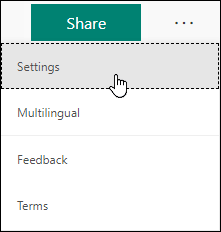
Opsi pengaturan untuk formulir dan kuis
Di panel Pengaturan , Anda bisa memilih atau menghapus opsi.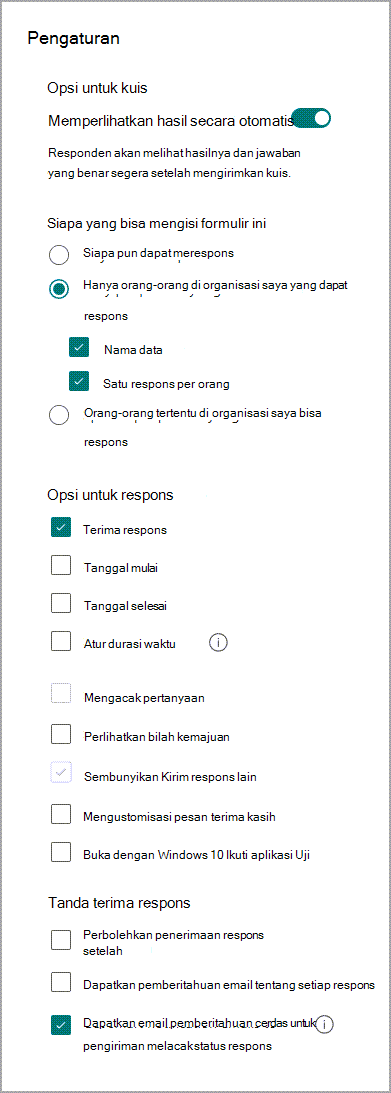
Catatan: Opsi untuk pengaturan kuis hanya tersedia untuk kuis.
Opsi untuk kuis
Pengaturan default, Tampilkan hasil secara otomatis, memungkinkan responden melihat hasil setiap pertanyaan saat mereka mengirimkan jawaban kuis mereka. Responden melihat tanda centang hijau di samping setiap jawaban benar untuk pertanyaan kuis dan teks pesan merah ditampilkan di samping jawaban salah. Kosongkan pengaturan ini jika Anda tidak ingin menampilkan informasi yang benar dan salah di samping pertanyaan kuis.
Catatan: Opsi untuk pengaturan kuis hanya tersedia untuk kuis.
Yang dapat mengisi formulir ini
-
Siapa pun dapat merespons - Siapa pun di dalam atau di luar organisasi Anda dapat mengirimkan respons ke formulir atau kuis Anda.
-
Hanya orang-orang di organisasi saya yang bisa merespons - Hanya orang-orang yang termasuk dalam organisasi Anda yang dapat merespons formulir atau kuis Anda.
-
Nama catatan - Lacak orang-orang yang telah merespons formulir atau kuis Anda.
-
Satu respons per orang - Batasi respons formulir atau kuis hanya untuk satu per orang. Ini akan mencegah individu mengisi formulir atau kuis beberapa kali.
-
-
Orang-orang tertentu di organisasi saya yang bisa merespons - Hanya orang atau grup di organisasi Yang Anda tentukan yang bisa merespons formulir Anda.
Catatan:
-
Hanya orang-orang di organisasi saya yang bisa merespons dan Orang-orang tertentu di organisasi saya yang bisa merespons opsi hanya tersedia untuk pengguna Office 365 Education dan Aplikasi Microsoft 365 untuk bisnis. Masuk dengan akun kerja atau sekolah Anda untuk mengakses pengaturan ini.
-
Orang-orang tertentu di organisasi saya bisa merespons opsi berlaku untuk individu dan grup hanya di dalam organisasi Anda. Anda dapat menetapkan total hingga 100 nama individu atau nama grup. Dari 100 batas, Anda dapat menetapkan hingga 20 grup (setiap grup dapat berisi hingga 1.000 orang). Misalnya, Anda dapat mengumpulkan respons dari 80 individu dan 20 grup dengan total 100.
Opsi untuk respons
-
Terima respons - Jika pengaturan ini tidak dicentang, nonaktifkan kemampuan untuk mengumpulkan respons formulir tambahan. Anda juga dapat mengustomisasi pesan default yang dilihat oleh penerima saat mencoba mengirimkan respons mereka setelah pengaturan ini dinonaktifkan.
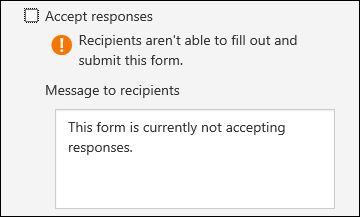
-
Tanggal mulai dan Tanggal selesai - Anda dapat menentukan tanggal dan waktu yang tepat saat Anda ingin memulai dan berhenti mengumpulkan respons formulir. Klik Tanggal mulai, lalu klik kotak teks tanggal dan pilih tanggal dari kontrol kalender. Pilih jam tertentu dari daftar menurun kenaikan jam. Melakukan hal yang sama untuk Tanggal selesai
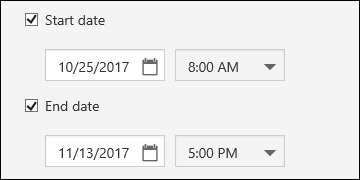
Catatan: Anda tidak dapat memilih tanggal dan waktu di masa lalu.
-
Mengacak pertanyaan - Ketika tidak dicentang (pengaturan default), pertanyaan ditampilkan kepada responden dalam urutan yang sama dengan yang Anda buat. Ketika opsi ini dicentang, urutan pertanyaan yang ditampilkan akan diacak secara acak. Setiap responden melihat pertanyaan dalam urutan yang berbeda.
-
Semua pertanyaan - Acak urutan semua pertanyaan dalam formulir atau kuis.
-
Pertanyaan kunci - Acak urutan semua pertanyaan kecuali pertanyaan yang Anda tentukan (misalnya pertanyaan 3-5).
Catatan: Jika formulir atau kuis Anda memiliki beberapa bagian atau halaman, Anda tidak akan dapat mengacak pertanyaan.
-
-
Perlihatkan bilah kemajuan - Responden akan melihat indikator visual kemajuannya saat menyelesaikan formulir atau kuis.
Catatan: Bilah kemajuan hanya tersedia pada formulir dan kuis yang berisi beberapa bagian atau halaman.
-
Kustomisasi pesan terima kasih - Tampilkan catatan terima kasih setelah selesainya formulir atau kuis Anda. Klik dalam kotak teks untuk membuat pesan yang dikustomisasi.
Pemberitahuan
-
Izinkan penerimaan respons setelah pengiriman - Setelah menyelesaikan formulir, responden akan memiliki opsi untuk menyimpan atau mencetak PDF formulir dengan jawaban terisi di halaman "Terima Kasih". Perhatikan bahwa memilih pengaturan ini masih memungkinkan responden formulir, internal organisasi Anda, untuk meminta tanda terima email formulir mereka.
Catatan: Fitur ini sedang diluncurkan dan akan segera tersedia.
-
Dapatkan pemberitahuan email tentang setiap respons - Dapatkan pemberitahuan melalui email setiap kali respons dikirimkan.
Umpan balik untuk Microsoft Forms
Kami ingin mendengar pendapat Anda Untuk mengirim umpan balik tentang Microsoft Forms, lihat ke sudut kanan atas formulir Anda dan pilih Pengaturan formulir lainnya 
Lihat Juga
Tanya jawab umum tentang Microsoft Forms
Kirim formulir Anda ke orang lain untuk mengumpulkan respons










